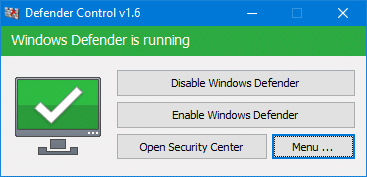随着Windows 10的到来,默认情况下开始包含并启用Windows Defender,这是Microsoft自己的防病毒软件, 将保护您免受大多数在线威胁。 这对于避免计算机上的恶意软件非常有用,特别是考虑到从安装Windows到获得自己的防病毒软件(如果需要)要花费大量时间。
但是,事实是Windows Defender也不能在所有情况下提供帮助。 它可能会产生与其他软件的兼容性问题,阻止执行您需要的某些文件,或者从广义上讲令人讨厌的文件执行。 如果是这种情况,并且需要完全禁用它,则Defender Control将能够为您提供很多帮助.
受够了Windows Defender吗? 了解如何通过Defender Control进行控制
在这种情况下,应注意,Microsoft本身 提供暂时停用此程序的可能性,这样就不会干扰您。 现在,事实是该功能没有看起来那么有用,因为一段时间后可以轻松更改值。 问题在于完全停用它时,因为它需要对系统注册表进行更改.
然而, 作为解决方案的后卫控制。 由于这个小工具不会占用太多资源或占用资源,因此您可以在需要时自定义Windows Defender。

相关文章:
如何从Windows Defender保护中排除应用程序
从屏幕截图中可以看出,所讨论的应用程序非常简单。 和 第一个和第二个按钮,您可以停用或再次激活Windows Defender 无法自行更改设置,无法完全控制。 另一方面,如果您想手动配置某些目录或类似目录, 您也可以通过单击工具本身的菜单来执行此操作,尽管主要用途如前所述。